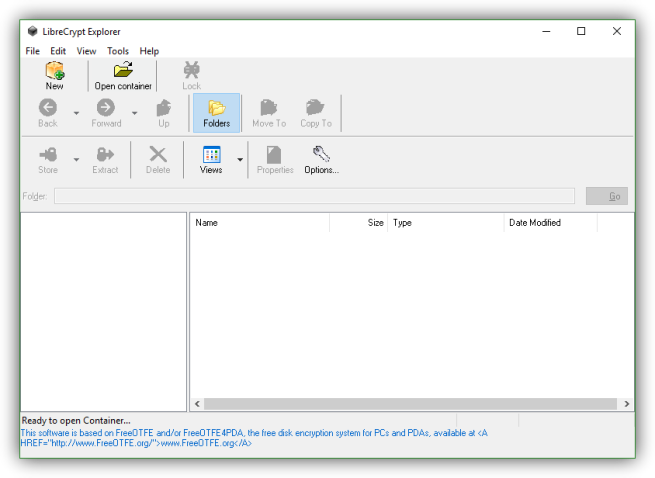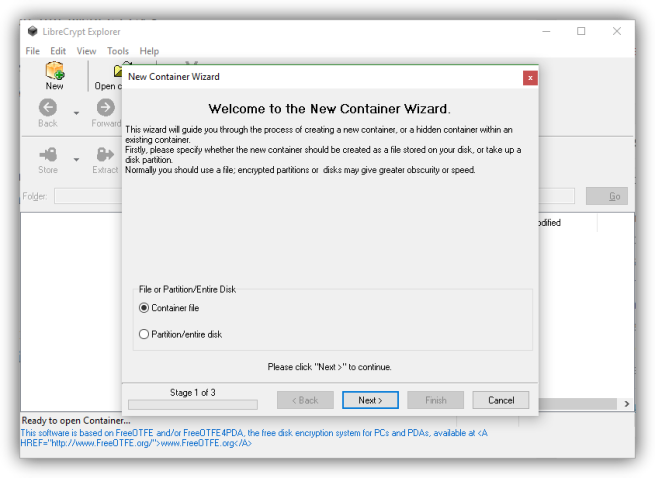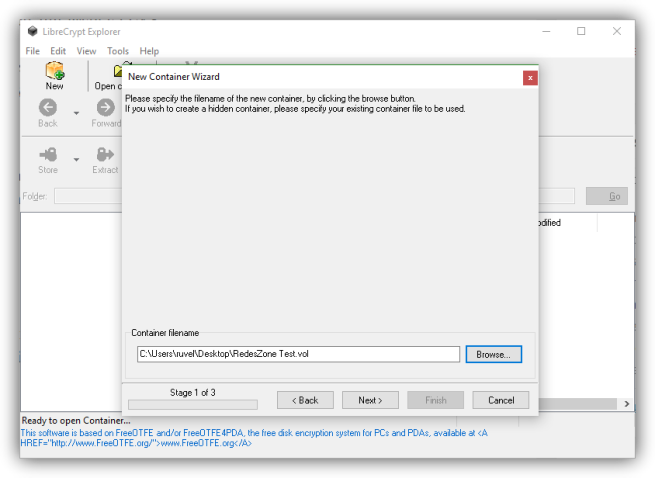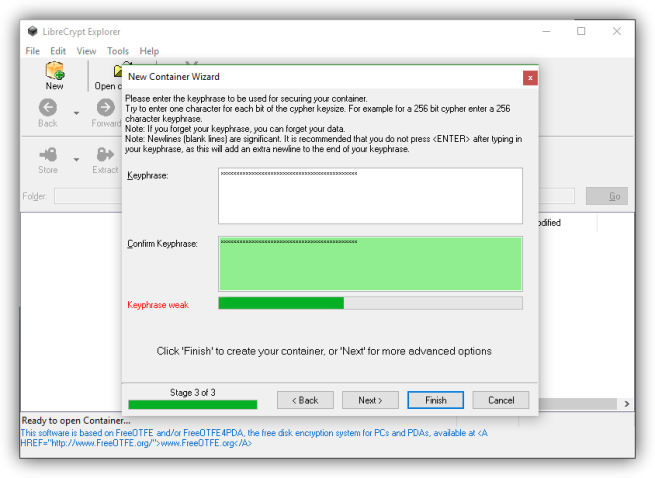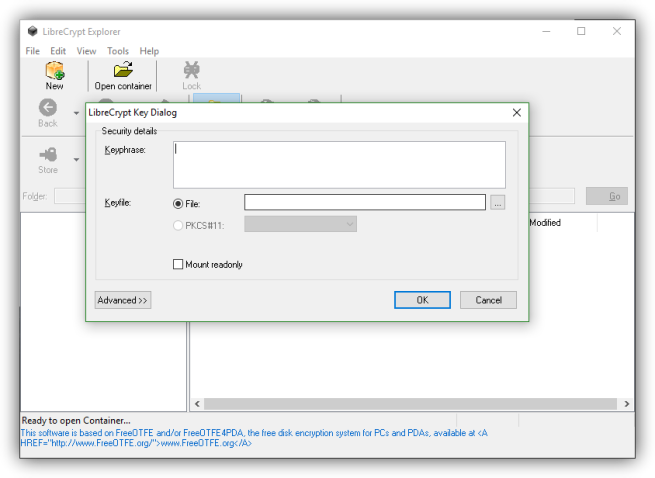Cada vez es más habitual guardar todo tipo de datos personales en nuestros discos duros, sin embargo, en la mayoría de las ocasiones estos datos no están protegidos como deberían. la mejor forma de proteger un archivo en mediante un cifrado de datos seguro y, a la vez, sencillo de utilizar, sin embargo, el cifrado es una técnica generalmente complicada para la mayoría de los usuarios, por lo que, con el fin de promocionar esta protección de datos, existen aplicaciones sencillas, a la vez que seguras, que nos permiten hacer uso de estas técnicas de seguridad, como es el caso de LibreCrypt.
LibreCrypt es una aplicación gratuita y de código abierto desarrollada para facilitar el cifrado de datos en sistemas Windows mediante la creación de «contenedores», fáciles de montar y utilizar, de manera que cualquier usuario pueda disponer de una herramienta segura y blindada con la que poder proteger de forma transparente todos los datos confidenciales.
Las principales características de LibreCrypt son:
- Una interfaz muy sencilla de utilizar basada en contenedores.
- Cifrado totalmente transparente.
- Las unidades cifradas aparecen montadas en el explorador de Windows como «unidades extraíbles».
- Es compatible con otros programas de cifrado como Cryptoloop, dm-crypt y LUKS.
- Soporta tarjetas inteligentes.
- Los contenedores pueden contener un solo archivo, una partición e incluso un disco duro completo.
- Soporta varios tipos de hash (SHA-512, RIPEMD-320, Tiger) y algoritmos de cifrado (AES, Twofish, Serpent) para que cada usuario elija el que más confianza le otorgue.
- Es posible proteger los contenedores con archivos de clave.
Esta aplicación es compatible con todos los sistemas operativos a partir de Windows Vista, y está disponible tanto para 32 como para 64 bits. Además, la aplicación es portable, por lo que no necesita instalación en el equipo para utilizarla.
Podemos descargar LibreCrypt sin coste alguno desde GitHub.
Advertencia: El programa instala en Windows una serie de controladores necesarios para llevar a cabo el cifrado, sin embargo, estos controladores no están firmados digitalmente, por lo que Windows bloquea por defecto su instalación. Para que el programa funcione debemos asegurarnos de permitir la instalación de controladores sin firmar y ejecutar el programa como administrador.
Cómo funciona LibreCrypt
Una vez descargada la versión más reciente de LibreCrypt (en nuestro caso, la 6.2 Beta Portable) la descomprimimos y ejecutamos el fichero LibreCryptExplorer.exe. Veremos una ventana similar a la siguiente.
Lo primero que haremos será crear un nuevo contenedor. Para ello, pulsamos sobre «New» y nos aparecerá un nuevo asistente similar al siguiente.
Aquí, lo primero que debemos hacer es elegir si queremos crear un nuevo contenedor individual para archivos o para una partición o disco completo. Continuamos con el asistente y el programa nos preguntará por el nombre del contenedor y dónde queremos guardarlo.
En el siguiente paso, el tamaño máximo del mismo (como si fuese una memoria USB o un disco duro donde no podremos escribir más de cierta cantidad de datos).
Por último, la contraseña de cifrado.
Una vez completado el asistente, el programa generará nuestro contenedor y lo montará por defecto en el sistema (y en la aplicación) de manera que podamos utilizarlo. Todos los datos que copiemos a dicha unidad de cifrarán en tiempo real. Una vez copiados todos los datos que queremos copiar, bloquearemos con el botón «Lock» el contenedor para cerrarlo y almacenar todos los datos seguros en él.
Cómo abrir un contenedor cifrado con LibreCrypt
Para abrir el contenedor, lo único que debemos hacer es pulsar sobre «Open Container» y, en la ventana que nos aparece, introducir nuestra contraseña maestra.
El programa desbloqueará el contenedor y ya podremos acceder a todos nuestros datos o añadir nuevos para guardarlos de forma segura.
¿Qué te parece LibreCrypt? ¿Conoces o utilizas otras aplicaciones similares?
Quizá te interese:
- Cómo utilizar Axcrypt para cifrar y proteger nuestros datos.
- Cómo cifrar archivos de forma sencilla con OpenSSL.